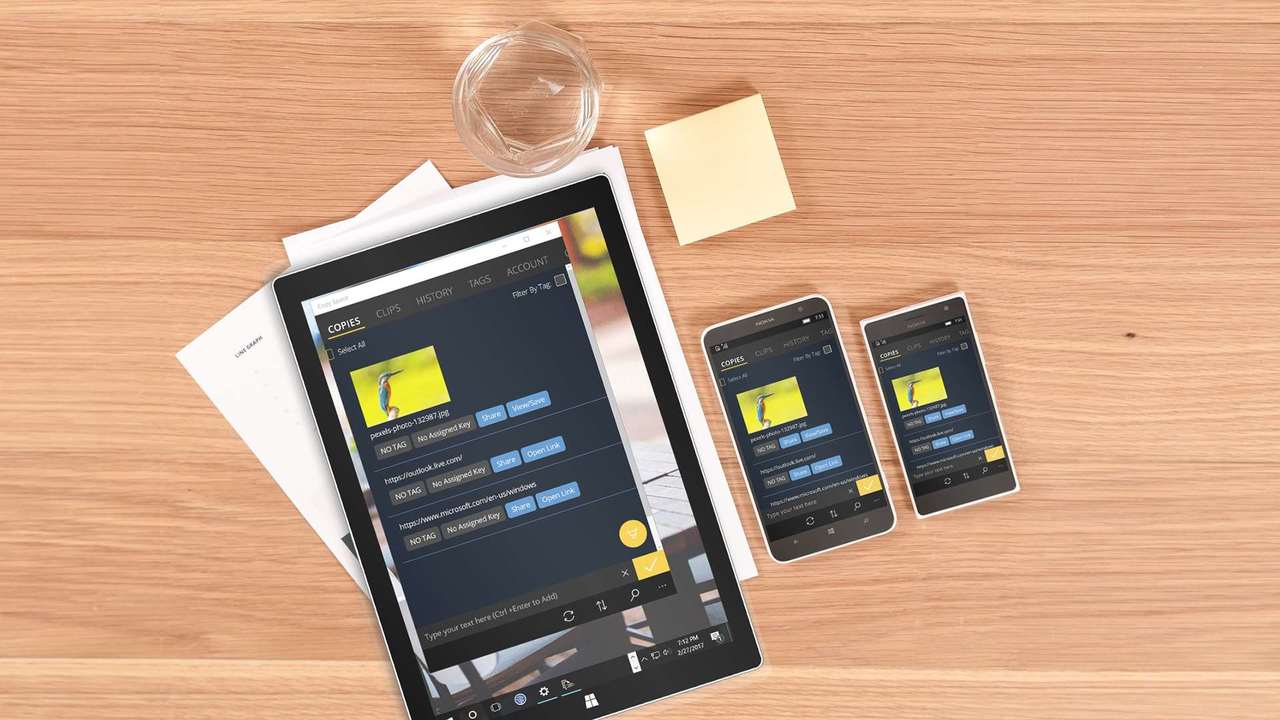Copy Space là sự lựa chọn mới giúp bạn lưu giữ những nội dung sao chép trong clipboard trên máy tính Windows 10 hay điện thoại. Copy Space còn hỗ trợ nhiều chức năng thú vị khác như duyệt web, phím tắt sao chép/lưu file, vẽ hình, đồng bộ qua OneDrive,…
Ứng dụng tương thích Windows 10 và Windows 10 Mobile. Dung lượng 16 MB.
Copy Space có khá nhiều điểm ấn tượng, đầu tiên là giao diện hiện đại, trong suốt theo phong cách Fluent Desig. Thứ hai là không quảng cáo nên không tạo cảm giác khó chịu. Kế nữa là rất dễ sử dụng trong mọi thao tác.
Copy Space bao gồm các mục chức năng.
1. Copies:
Nơi đây hiển thị thị những nội dung muốn ứng dụng lưu giữ bằng cách thêm thủ công. Những nội dung mà Copy Space hỗ trợ bao gồm:
– Văn bản: Bạn nhập/dán văn bản vào khung Type your text here > bấm nút check hoặc Ctrl + Enter để lưu vào ứng dụng.
– Liên kết: Có hai cách, bạn dán URL vào khung Type your text here hay thông qua hộp Add a Copy here trong trung tâm hành động. Để bật Add a Copy here, chúng ta sẽ nói trong mục Account.
– Hình vẽ: Bạn bấm nút biểu tượng hình bút vẽ để vẽ hình. Trong giao diện vẽ, ứng dụng còn hỗ trợ trích xuất văn bản từ các nét vẽ. Bật Recognize as text > vẽ chữ ở màn hình phía trên, văn bản sẽ hiện ra bên dưới. Sau cùng, bấm nút hình đĩa mềm lưu lại hình vẽ/văn bản. Với hình vẽ nó có định dạng GIF.
Trên mỗi nội dung lưu giữ, bạn có thể gắn nhãn, thêm phím tắt điều khiển như sao chép/lưu file, chia sẻ, xem/lưu, chỉnh sửa, xóa bỏ. Để thêm phím tắt điều khiển, bấm No Assigned Key của nội dung đó > nhập một chữ cái bất kỳ > Done. Phím tắt này giúp bạn sao chép nội dung (văn bản) hay sao chép tên/lưu file (hình ảnh) của nội dung tương ứng có phím tắt đó.
2. Clips:
Không bị giới hạn như Copies, mục này quản lý và lưu giữ mọi nội dung sao chép trong bộ nhớ đệm. Những file, văn bản, liên kết,… sẽ tự động lưu vào mục này mà bạn không phải mất công thêm thủ công.
Tùy vào nội dung mà bạn có thể thực hiện như mở link (Open link), xem/lưu file (định dạng ảnh, video, nhạc,…), sao chép (văn bản) hay sao chép vào mục Copies (Save to Copies). Khi bạn bấm lên nội dung lưu, nó sẽ tự động sao chép lại vào bộ nhớ đệm hay hiện tùy chọn lưu file.
3. History:
Những nội dung lưu giữ khi xóa trên ứng dụng không xóa đi hoàn toàn mã vẫn được giữ lại trong mục này. Bạn có thể sao chép và xem lại nội dung hay trích xuất thành file. Nếu muốn xóa toàn bộ, bấm nút hình thùng rác > Yes continue.
4. Browser:
Chức năng duyệt web của ứng dụng, để truy cập được bạn phải nhập đầy đủ URL bao gồm giao thức của trang web. Cụ thể: https//www.bing.com. Sau đó, bấm Go/Enter để mở website.
Giao diện duyệt web của Copy Space đơn giản, bạn có thể mở video nghe nhạc liên kết cùng trang bình thường. Ứng dụng không cho phép mở trang web khác nên bạn phải quay lại giao diện ban đầu để thực hiện. Bấm Done để quay lại, những trang web đã truy cập sẽ hiển thị tại Previous Links. Còn Saved Links, hiển thị các link đã lưu mà bạn có thể bấm vào để truy cập.
5. Tags:
Quản lý các nhãn trên ứng dụng, khá tiếc là không cho thêm tag mới. Bạn có thể xem lại những nội dung lưu giữ trên ứng dụng bằng cách bấm vào tag của chúng.
6. Account:
Copy Space hỗ trợ đồng bộ nội dung lưu giữ qua OneDrive, nhưng bạn phải trả phí (2,99$) để sử dụng. Trong mục này, có nhiều tùy chọn thiết lập.
– Add Copies from Action center: Thêm hộp Copies vào trung tâm hành động để lưu văn bản, liên kết.
– Show Copies in Action center: Hiển thị nội dung lưu giữ trong mục Copies vào trung tâm hành động.
– Compact mode: Chế độ giao diện thu gọn hay cửa sổ nổi. Với chế độ này, bạn có thể thuận tiện duyệt nội dung lưu giữ và sử dụng chúng. Kích hoạt xong, bấm nút trình đơn ba chấm trong Copies > chọn Mini mode.
– Show date for copies: Hiển thị thời gian sao chép trên mỗi nội dung lưu giữ.
– Enable website previews: Hiển thị hình ảnh xem trước của link trang web đang lưu giữ.
– Enable Transparency: Nếu muốn tắt giao diện trong suốt (ngốn RAM) thì bạn thực hiện tại đây.
– Background companion app: Đây là tính năng nâng cao có khả năng tự động lưu giữ những nội dung trong clipboard khi đã đóng ứng dụng. Tính năng này bạn chỉ được dùng thử trong 6 ngày, nó không hỗ trợ lưu file quá 10 MB và sao chép quá 10 file cùng lúc.
– Security: Cho phép bảo vệ ứng dụng chống xem trộm nội dung lưu giữ bằng Windows Hello.
– Reset Data: Xóa sạch mọi nội dung đang lưu giữ trên OneDrive và ứng dụng.